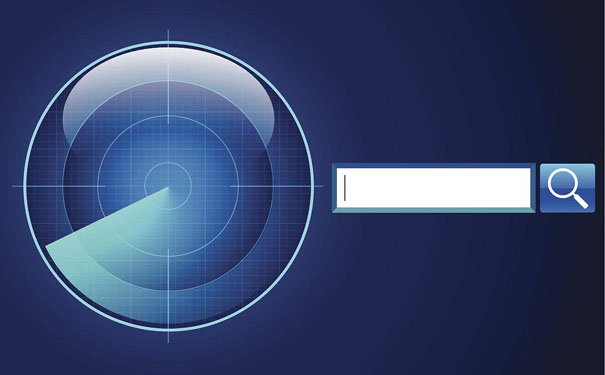
0. 说明系统刚刚安装完之后,默认到/home有1.5TiB,而根分区只有200G。现在是要将VolGroup-lv_home缩小到200G,并将剩余的空间添加给VolGroup-lv_root。
1.查看磁盘使用情况df -hFilesystem Size Used Avail Use% Mounted on/dev/mapper/VolGroup-lv_root 50G 3.1G 44G 7% /tmpfs 16G 68K 16G 1% /dev/shm/dev/sda2 485M 39M 421M 9% /boot/dev/sda1 200M 272K 200M 1% /boot/efi/dev/mapper/VolGroup-lv_home 1.6T 442M 1.5T 1% /home
2.卸载/home使用root权限操作:umount /home如果提示无法卸载,则是有进程占用/home,使用如下命令来终止占用进程:fuser -m /home
3.调整分区大小,将/home调整为200G(请根据你实际情况处理)resize2fs -p /dev/mapper/VolGroup-lv_home 200G有时候会出现如下提示:resize2fs 1.41.12 (17-May-2010)Please run 'e2fsck -f /dev/mapper/VolGroup-lv_home' first.如果提示运行“e2fsck -f /dev/mapper/VolGroup-lv_home”,则执行相关命令:e2fsck -f /dev/mapper/VolGroup-lv_home然后重新执行命令:resize2fs -p /dev/mapper/VolGroup-lv_home 200G注:resize2fs为重新设定磁盘大小的意思
4.挂载上/home,并查看磁盘使用情况mount /homedf -h
5.设置空闲空间使用lvreduce指令用于减少LVM逻辑卷占用的空间大小。可能会删除逻辑卷上已有的数据,所以在操作前必须进行确认。记得输入 “y”:lvreduce -L 200G /dev/mapper/VolGroup-lv_home注:lvreduce -L 200G的意思为设置某某分区为200G,如果lvreduce -l 200G是指从某某分区上减少200G使用lvreduce减小逻辑卷的大小。
注意:减小后的大小不能小于总数据文件的大小,否则会丢失数据。可以在操作前先使用vgdisplay命令等查看一下可以操作的大小。也可以是用fdisk -l命令查看详细信息。
vgdisplay— Volume group —…PE Size 4.00 MiBTotal PE 428656Alloc PE / Size 68022 / 265.71 GiBFree PE / Size 360634 / 1.38 TiB #这一行就是空闲的空间大小,等一下全部都分给根分区VG UUID a0DPCG-oIpJ-2m0S-23R6-ehrt-dBLr-LV5Szo…注:vgdisplay为显示LVM卷组的元数据信息。找到“Free PE / Size”,就是空闲的空间大小,等一下全部都分给根分区。
6.把闲置空间挂在到根目录下lvextend -L 1380GiB /dev/mapper/VolGroup-lv_root#给根分区增加1380G空间Extending logical volume lv_root to 1.40 TiBLogical volume lv_root successfully resizedresize2fs -p /dev/mapper/VolGroup-lv_root#这个名字就是重新调整大小,执行时间较长,要耐心等待resize2fs 1.41.12 (17-May-2010)Filesystem at /dev/mapper/VolGroup-lv_root is mounted on /; on-line resizing requiredold desc_blocks = 4, new_desc_blocks = 90Performing an on-line resize of /dev/mapper/VolGroup-lv_root to 374865920 (4k) blocks.The filesystem on /dev/mapper/VolGroup-lv_root is now 374865920 blocks long.
7.检查调整结果df -h
更多关于云服务器,域名注册,虚拟主机的问题,请访问西部数码官网:www.west.cn


